
Michael Fisher
0
2773
796
De fleste mennesker er afhængige af browserbogmærker for hurtig navigation. Men som de fleste former for musinput, er det temmelig langsomt at arbejde med dem. Det tager kun et sekund at klikke på de mest anvendte ikoner på din bogmærkelinje Kreative måder, du har brug for at prøve at organisere dine bogmærker Kreative måder, du har brug for at prøve at organisere dine bogmærker Men hvad er virkelig den bedste måde at gemme og organisere bogmærker ? Her er et par kreative måder at gøre det, afhængigt af din stil og browserbrug. , men fiskeri gennem mapper er et slog.
Heldigvis har du bedre metoder til lancering af Chrome-bogmærker. Lad os se på de forskellige måder, du kan interagere med dine foretrukne websteder ved hjælp af Chrome-tastaturgenveje.
Tilføj tilpassede søgemaskiner
Vidste du, at du kan søge i alle mulige websteder lige gennem Chrome's Omnibox? Bortset fra din standardsøgemaskine kan du oprette et tilpasset søgeord til næsten ethvert websted. Det er lidt som DuckDuckGos bang-funktion 25 Cool DuckDuckGo-pande, der får Google-søgning til at se langsom 25 25 Cool DuckDuckGo-pande, der får Google-søgning til at se langsom DuckDuckGo's bang-funktion er en af dens mest tidsbesparende og praktiske tricks. Her er 25 nyttige DuckDuckGo-smell til at komme i gang! , men du behøver ikke at ændre din standard for at bruge den.
For at komme i gang skal du højreklikke på Omnibox i Chrome og vælge Rediger søgemaskiner. Du kan se en side med Standard søgemaskiner som Google, Bing og AOL Hvilken søgemaskine skal du bruge i dag? Hvilken søgemaskine skal du bruge i dag? Der er mange søgemaskiner derude, men hvilken er den bedste for dig? plus Andre søgemaskiner fra websteder, du har besøgt.
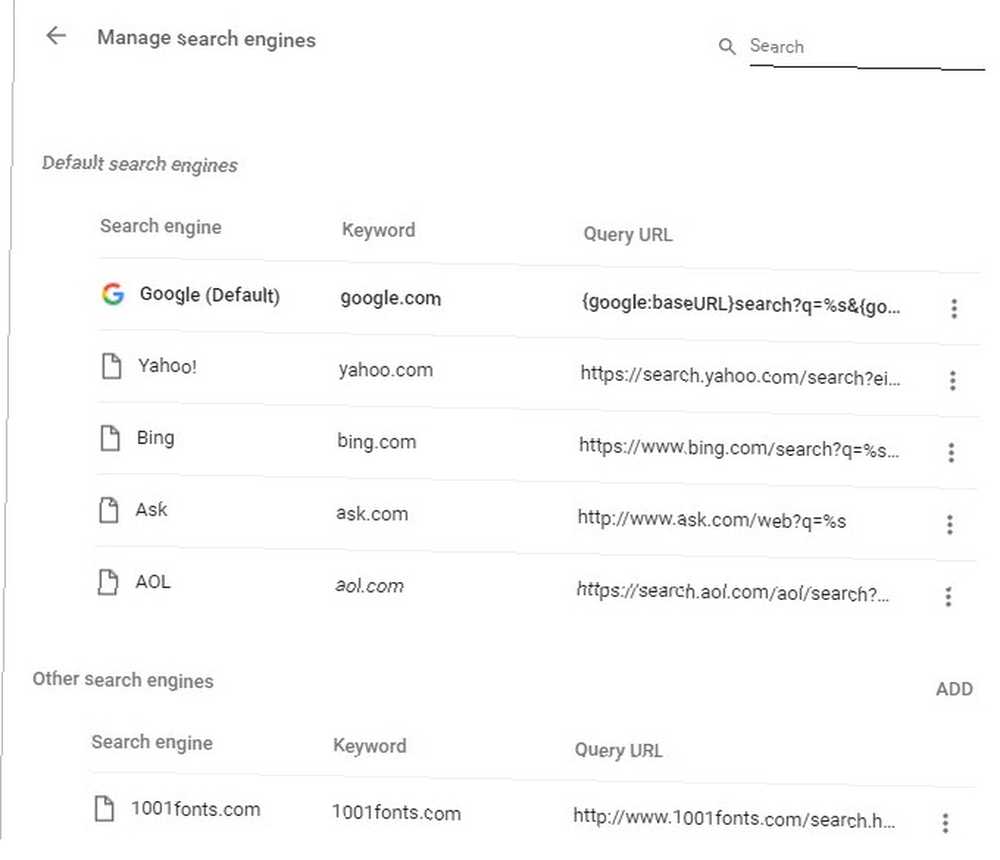
For at starte, kan du fjerne enhver af Standard søgemaskiner som du aldrig bruger, som Ask og AOL, som bare er en indpakning på Bing. Klik på knappen med tre punkter ved siden af en, og vælg Fjern fra listen at kaste det.
Derefter kan du begynde at tilføje websteder, du faktisk bruger. Rul gennem Andet liste, og du kan se websteder, du har søgt før. Bemærk søgeord felt her - det er hvad du skal indtaste i Chrome for at søge på dette websted. Klik på for at tilføje en ny tjeneste Tilføje over Andet liste og specificer følgende oplysninger:
- Søgemaskine: Et venligt navn til dig for at holde styr på siden.
- Eksempel: Wikipedia
- Søgeord: Hvad du skriver i Omniboxen for at starte en ny søgning.
- Eksempel: wiki
- URL: Søge-URL med % s i stedet for søgningen. For at finde dette skal du besøge webstedet og udføre en søgning som normalt. Kopier den URL, der vises, når du søger, trim alle overskydende oplysninger, der kommer efter den, indsæt den derefter og erstatt søgeudtrykket med % s.
- Eksempel: https://en.wikipedia.org/w/index.php?search=%s
Når du har tilføjet et websted, kan du søge på det når som helst. Trykke Ctrl + L for at fokusere på adresselinjen, og skriv derefter din genvej (som wiki) og tryk på Tab. Du kan se venstre side af Omniboxen sige Søg [site]; skriv din forespørgsel og tryk Gå ind at søge. Hvis du gør det korrekt, ser du, hvad du søgte efter.
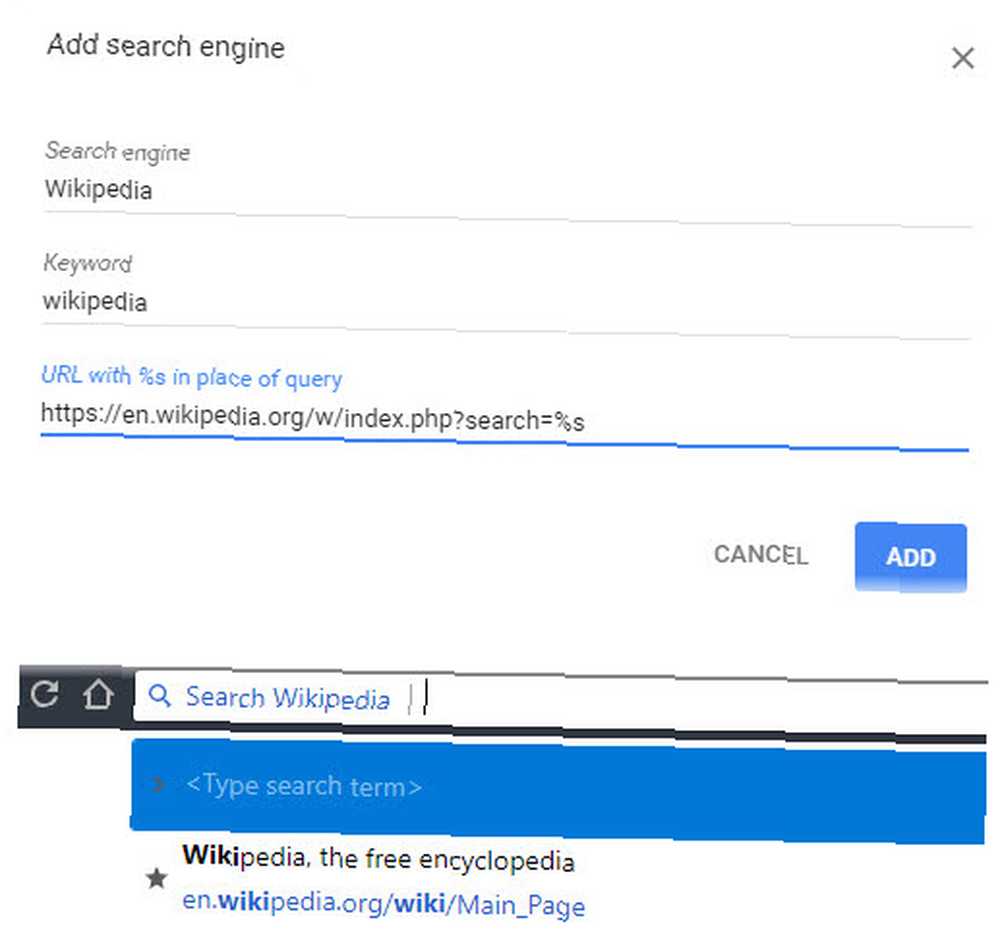
Naviger i dine bogmærker med Chrome-tastaturgenveje
Vil du gennemse din bogmærkesamling med kun dit tastatur Navigering i Windows med tastaturgenveje alene Navigering af Windows med tastaturgenveje alene Du kender måske mange tastaturgenveje, men vidste du, at du kunne komme rundt i Windows uden din mus? Sådan gør du. ? Hvis du holder en kort liste, der ikke passer på din bogmærkelinje, er dette en hurtig måde at springe rundt på dine forskellige genveje.
For at gøre det, tryk på Ctrl + Skift + O genvej for at åbne din bogmærkehåndtering. Du vil se en liste med bogmærker, der er gemt på din bjælke. Trykke Tab en gang for at vælge denne liste, brug derefter dine piletaster til at bevæge dig rundt. Gå ind lancerer det valgte websted i en ny fane.
Hvis du trykker på Tab syv gange flytter din markør sig til det venstre træbogmærke. Brug piletasterne til at vælge en mappe og derefter Tab igen for at gå ind på listen, så du kan vælge en.
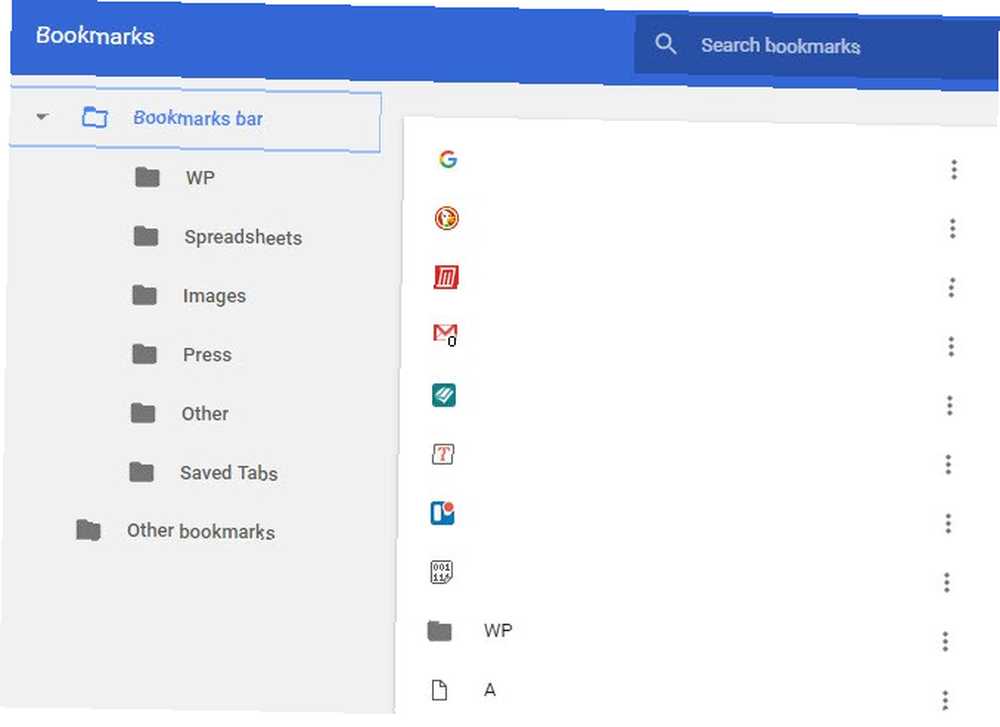
Start ethvert websted med en Chrome-tastaturgenvej
Vil du have øjeblikkelig adgang til enhver webside? Du kan oprette en brugerdefineret tastaturgenvej 12+ Brugerdefineret Windows-tastaturgenveje til Geek in You 12+ Brugerdefinerede Windows-tastaturgenveje til Geek in You Windows inkluderer hundredvis af tastaturgenveje, men du kan oprette dine egne genveje til næsten alt hvad du gerne vil . Her er, hvordan du tilpasser dine Windows-genveje. der åbner det i Chrome når som helst.
For at starte skal du gennemse til den pågældende side. Brug derefter musen til at trække ikonet længst til venstre på Omniboxen på dit skrivebord. Afhængigt af webstedet kan dette være en grøn tekst, der siger Sikker ved siden af en hængelås eller en jeg inde i en cirkel. Uanset hvad, gør dette vil oprette en genvej på dit skrivebord.
Højreklik på denne genvej, og vælg Ejendomme. I Web-dokument fanen, klik inden i Genvejstast boks, og indtast derefter det nøglekombination, du gerne vil starte dette websted. Det skal starte med begge Ctrl + Alt, Ctrl + Skift, eller Ctrl + Alt + Shift. Når du har angivet genvejen, skal du klikke på Okay.
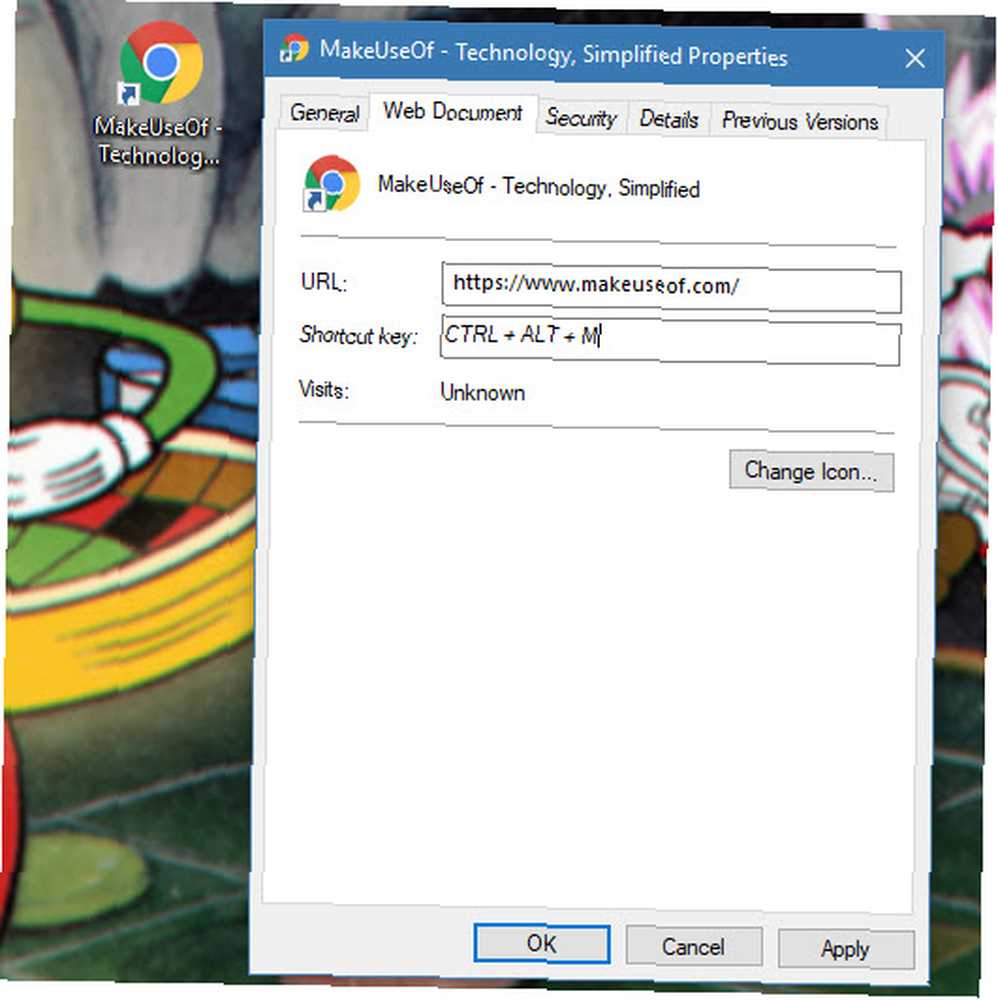
Nu kan du når som helst trykke på den nøglekombination for at starte webstedet i din standardbrowser. For at undgå rod på dit skrivebord med disse genveje, følg vores vejledning til rengøring af dit Windows-skrivebord.
Bogmærkeudvidelser
Hvis du har brug for mere bogmærkefunktionalitet end hvad Chrome leverer på egen hånd Den nemme guide til Google Chrome Den nemme vejledning til Google Chrome Denne Chrome brugervejledning viser alt hvad du har brug for at vide om Google Chrome browseren. Det dækker det grundlæggende ved at bruge Google Chrome, der er vigtigt for enhver begyndere. , se på disse udvidelser.
Bogmærkelinje Tastaturgenveje
Denne udvidelse blev sidst opdateret i 2011, men den fungerer bedre end en lignende udvidelse fra 2016. Den giver dig ganske enkelt mulighed for at starte de første 10 bogmærker på din bar ved hjælp af alt nøgle. Alt + 1 lancerer det første bogmærke, Alt + 2 åbner det andet osv.
Den eneste hikke er, at når du åbner en ny fane, fungerer ikke genvejen, fordi Chrome fokuserer på Omniboxen. Således skal du trykke på Tab eller klik først hvor som helst på siden. Det åbner heller ikke bogmærkemapper. Men hvis du opbevarer 10 af dine mest besøgte bogmærker foran, er dette en praktisk genvej at have.
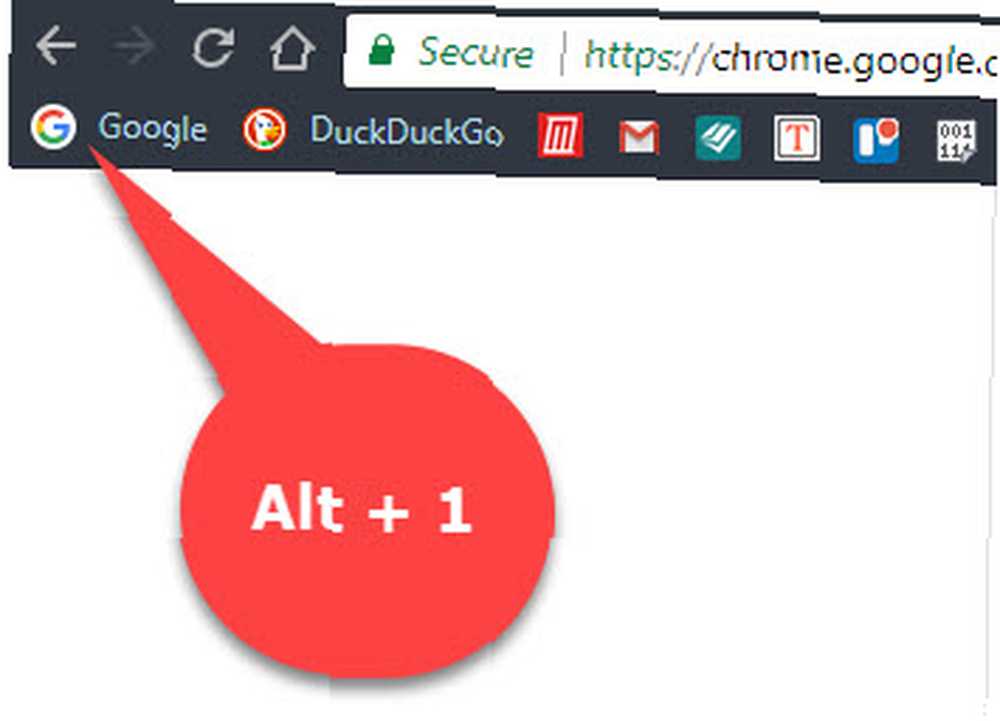
Tilpasset Chrome genvejsadministrator
Hvis du ikke ønsker at oprette en Windows-genveje til hvert websted, du vil besøge, kommer denne udvidelse godt. Det giver dig mulighed for at oprette tilpassede genvejsord, der starter ethvert websted.
Efter installationen skal du klikke på ikonet i øverste højre hjørne af Chrome. Indtast et nøgleord i det venstre felt og en webstedsadresse til højre. I vores test var dette ganske betyder; det mislykkedes, da vi kom ind www.makeuseof.com men arbejder med //www.makeuseof.com. Vi anbefaler derfor at navigere til siden og klikke på Tilføj denne side i stedet for. Bare sørg for at tilføje et kort nøgleord, da standard sandsynligvis er for lang.
Når du har tilføjet nogle genveje, skal du skrive gå ind i Omnibox og tryk på Tab. Herfra skal du indtaste dit søgeord og ramme Gå ind. Udvidelsen vil starte det tilsvarende sted. Hvis du kan lide at bruge brugerdefinerede søgemaskiner i Chrome, men ønsker, at det også kunne starte websteder, er dette den for dig.

Hent: Tilpasset Chrome genvejsadministrator
Holmes
Har du for mange bogmærker 8 tip til at stoppe dine bogmærkes mappe fra at strømme 8 tip til at stoppe dine bogmærker mappe fra at strømme Begravet i bogmærker? Jeg har også været der. Aldrig igen, fordi jeg nu har et fejlsikkert system til at tackle bogmærker. Jeg lærer dig, hvordan du genvinder kontrol over dine bogmærker. og ved ikke, hvad de skal gøre med dem alle? Holmes er her for at hjælpe. Denne enkle udvidelse tilføjer en øjeblikkelig søgning efter alle dine bogmærker, så du ikke behøver at vade gennem mapper. Du kan få adgang til det på to måder.
Tastaturgenvejen Alt + Skift + H åbner udvidelsens søgefelt. Start med at skrive, og udvidelsen vil automatisk udfylde en liste med de bedste matcher. Brug piletasterne til at navigere og trykke på Gå ind for at åbne et websted.
Hvis du hellere vil, kan du indtaste en Asterisk (*) i Omnibox og tryk på Tab. Indtast en forespørgsel for at søge i dine bogmærker, og Holmes viser matchninger, som du kan navigere med piletasterne og Gå ind.
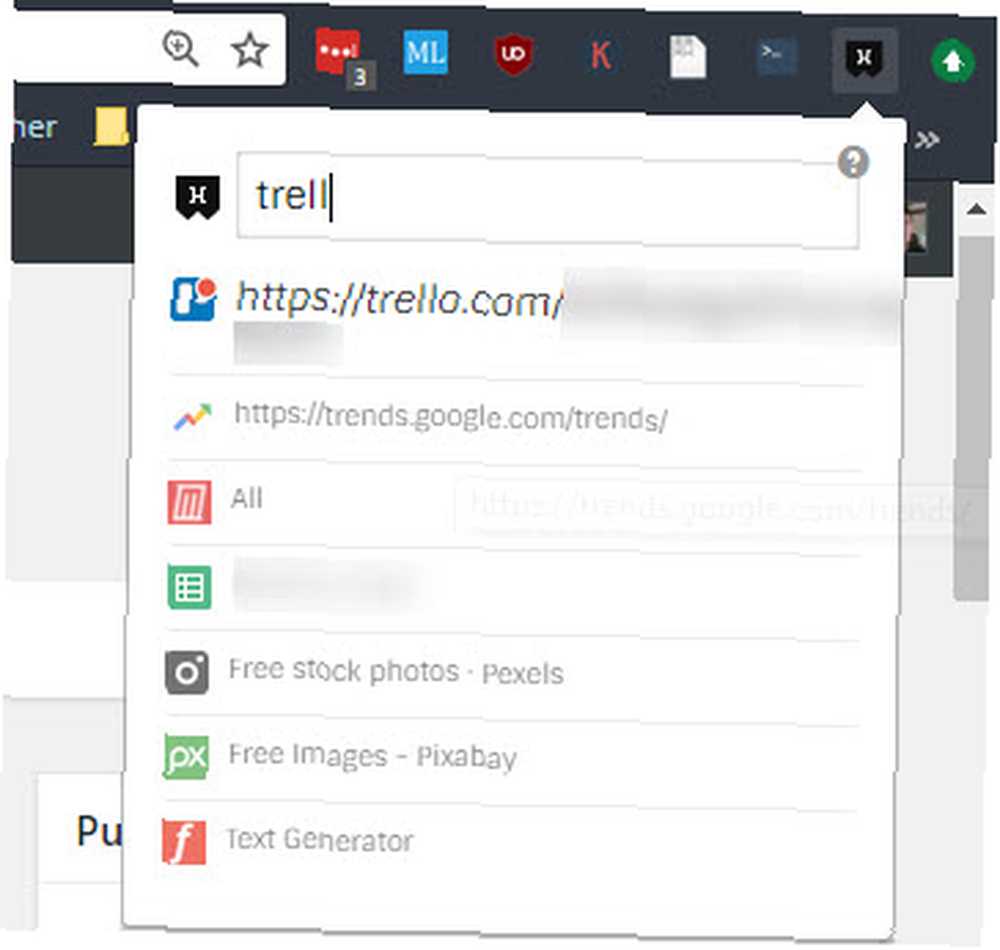
Hent: Holmes
Google Chrome bogmærkegenveje
Selvom du ikke finder mange Google Chrome-genveje 15 væsentlige Chrome-genveje, som alle skal bruge 15 væsentlige Chrome-genveje, som alle skal bruge. Nøglen til at have det godt med Google Chrome er at lære alle de vigtige tastaturgenveje, der gør din livet lettere. der vedrører bogmærker, er det værd at huske disse få:
- Ctrl + Skift + B viser eller skjuler bogmærkelinjen.
- Ctrl + Skift + O åbner bogmærkehåndteringen.
- Brug Ctrl + D for at bogmærke det aktuelle websted.
- Ctrl + Skift + D bogmærker alle åbne faner i en ny mappe.
- F6 skifter fokus mellem Omnibox, bogmærkelinjen og webstedet.
Klar til at supercharge Chrome's bogmærker?
Nu kender du alle mulige nye måder at starte Chrome-bogmærker på et øjeblik. Dette giver dig mulighed for at komme hurtigere til dine foretrukne steder og stoppe med at spilde tid på at navigere rundt i et hav af links. Uanset om du har ti bogmærker eller tusind, holder disse tricks dig hurtigt i bevægelse.
Har du for mange bogmærker? Sådan ryddes op i år med bogmærker Sådan styres mange års bogmærker i browseren: 5 trin til ryddighed Sådan administreres år med bogmærker i browseren: 5 trin til ryddighed Har hundreder eller tusinder af bogmærker, du har brug for for at komme under kontrol? Følg denne trin-for-trin-proces for at blive organiseret. :











